Spotify Chromecast는 훌륭한 팀을 만듭니다. 두 사람을 합치면 친구와 함께 좋아하는 노래를 모두들을 수 있습니다. 당신은 단지 흐름 Spotify Chromecast로 모든 준비가 완료되었습니다.
스트리밍 방법을 아직 모른다면 Spotify 걱정하지 마세요. 여기에서 그 방법을 배울 수 있습니다. 스트리밍하기 전에 고려해야 할 몇 가지 사항이 있습니다. Spotify 크롬캐스트로.
컨텐츠 가이드 파트 1. 스트리밍할 때 미리 알림 Spotify Chromecast로2부. 스트리밍 방법 Spotify 프리미엄을 지불하지 않고 Chromecast로3 부. 결론
스트리밍에 대해 자세히 알아보기 전에 Spotify 음악을 Chromecast에 전송하려면 알아야 할 두 가지 중요한 사항이 있습니다. 그 중 첫 번째는 당신이 프리미엄 Spotify 계정 에서 직접 스트리밍하려는 경우 Spotify 크롬캐스트로.
두 번째로 알아야 할 사항은 사용 중인 기기가 Spotify Chromecast는 동일한 Wi-Fi 네트워크에 연결되어야 합니다. 아래 단계는 스트리밍 방법을 보여줍니다. Spotify 크롬캐스트에. 즉, 프리미엄을 사용하는 경우 Spotify 계정입니다.
둘 다에 사용 중인 장치를 연결했는지 확인하십시오. Spotify 및 Chromecast를 동일한 Wi-Fi 연결에 연결합니다. 예를 들어 휴대전화를 사용하여 Spotify 계정과 스마트 TV가 전송하려면 둘 다 동일한 Wi-Fi 네트워크에 연결되어 있어야 합니다.
실행 Spotify 사용 중인 기기에서 Chromecast로 전송할 트랙을 선택하세요. 지금 재생 중 막대를 누릅니다.
화면 하단에서 사용 가능한 장치를 누릅니다. 그런 다음 목록에서 Chromecast 기기를 선택합니다.

당신이 무료에 있다면 Spotify 계정이 있고 Chromecast에서 음악을 전송하고 싶은 경우 방법이 있습니다. 물론 에서 직접 전송할 수는 없습니다. Spotify. 거기에서 할 수있는 방법이 없습니다.
그러나 스트리밍할 수 있습니다. Spotify 휴대전화, 태블릿 또는 데스크톱에서 음악을 다운로드하고 변환한 후 다음은 변환할 수 있는 세 가지 옵션입니다. Spotify 쉽게 스트리밍할 수 있는 트랙 Spotify 크롬캐스트로.
무료 업그레이드를 원하지 않는 경우 Spotify 계정을 취소하거나 단순히 프리미엄 계정을 취소하려는 경우 다음을 사용할 수 있습니다. DumpMedia Spotify Music Converter 에 좋아하는 다운로드 Spotify 노래. 이 특정 프로그램은 DRM 귀하의에서 Spotify 노래와 모든 파일 형식으로 변환 당신의 선택의.

다음으로 노래를 다운로드하면 DumpMedia Spotify Music Converter, 스마트폰, iPhone 또는 태블릿으로 전송할 수 있습니다. 사용 중인 운영 체제에서 지원되는 파일 형식을 언제든지 찾을 수 있습니다. Apple을 사용하든 Android를 사용하든 관계없이 계속해서 데이터를 전송하고 재생할 수 있습니다. Spotify 모든 종류의 장치에서 노래. 거기에서 스트리밍 할 수 있습니다 Spotify 크롬캐스트로.
아래 단계는 사용 방법을 보여줍니다. DumpMedia Spotify Music Converter.
아래의 자세한 단계는 사용 방법을 보여줍니다. DumpMedia Spotify Music Converter.
이 링크 당신을 직접 DumpMedia Spotify Music Converter. 링크를 클릭하여 다운로드하세요. DumpMedia Spotify Music Converter
당신의 추가 Spotify 에서 링크를 복사하여 노래 Spotify 그리고 붙여넣기 DumpMedia Spotify Music Converter. 드래그할 수도 있습니다. Spotify 노래를 DumpMedia Spotify Music Converter. 어느 쪽이든 작동합니다.

스마트 폰이나 태블릿과 호환되도록 노래를 변환하세요. 커서를 상단 부분으로 가져갑니다. DumpMedia Spotify Music Converter 그리고 파일 형식을 선택하세요. 그런 다음 하단 부분으로 이동하여 노래의 출력 설정을 조정합니다. 모든 작업을 완료한 후 변환 버튼을 클릭할 수 있습니다.

컴퓨터에서 다운로드한 노래를 열고 스마트폰이나 태블릿으로 전송합니다. 해당 장치 중 하나에서 다운로드한 노래를 재생합니다. Spotify. 그런 다음 화면에서 Chromecast 아이콘을 찾아 클릭합니다. 전송하려는 기기를 선택합니다. 그런 다음 스트리밍하려면 클릭하십시오. Spotify 크롬캐스트로.
UkeySofy를 사용할 수도 있습니다. Spotify Music Converter. 아래 단계는 사용 방법을 보여줍니다.
웹 사이트에서 UkeySoft Music Converter에 액세스 할 수 있습니다. 다운로드하여 설치하십시오. 사용을 시작하려면 데스크탑에서 실행하십시오.
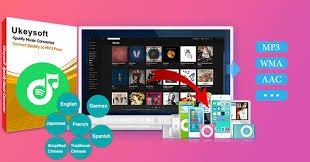
프로그램을 시작하면 무료에서 노래를 추가할 수 있습니다. Spotify 계정. 그렇게 하려면 다음으로 이동할 수 있습니다. Spotify 아티스트를 클릭합니다. 녹색 재생 버튼을 클릭합니다. 화면 오른쪽에 세 개의 점이 표시됩니다. 세 개의 점을 클릭하고 드롭다운 목록에서 공유를 선택합니다. 다른 드롭다운 목록이 나타나면 노래 링크 복사를 선택하고 클릭합니다.
UkeySoft 하단에 보이는 필드 안에 노래 링크를 붙여 넣으십시오. Spotify Music Converter. 해당 필드 옆에 있는 + 기호를 클릭하세요.
UkeySoft Music Converter의 왼쪽 상단에있는 톱니 바퀴 아이콘을 클릭합니다. 팝업 창이 나타납니다. 해당 팝업 창에서 고급 버튼을 클릭합니다. 그런 다음 설정을 조정하고 노래 형식을 선택합니다. 저장 버튼을 클릭합니다. 그런 다음 변환 버튼을 클릭합니다.
다운로드한 동영상을 스트리밍하기 전에 Spotify Chromecast의 음악을 스마트폰이나 태블릿으로 먼저 전송할 수 있습니다. 거기에서 스트리밍 할 수 있습니다 Spotify 크롬캐스트에. Chromecast로 전송할 기기를 선택하기만 하면 됩니다.
DRmare는 또 다른 Spotify 사용할 수 있는 음악 변환기입니다. 아래 단계를 확인하여 사용 방법을 확인하세요.
DRmare를 시작하기 전에 Spotify Music Converter, 먼저 컴퓨터에 다운로드하여 설치해야 합니다.
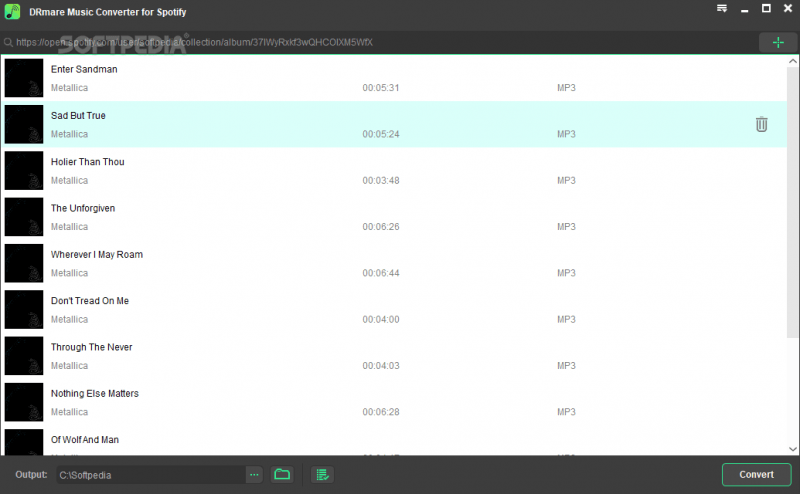
당신은 단순히에서 노래를 드래그 할 수 있습니다 Spotify DRmare 앱에. 그런 다음 화면 하단의 출력을 클릭하여 설정을 조정합니다.

노래를 저장할 위치를 선택하십시오. 쉽게 액세스 할 수 있도록 데스크탑의 폴더에 저장하도록 선택할 수 있습니다. 그런 다음 변환 버튼을 클릭하여 변환 및 다운로드를 시작하십시오.
다운로드한 노래를 스마트폰이나 태블릿으로 전송합니다. 스마트폰이나 태블릿에서 Spotify 노래. 스마트폰이나 태블릿 화면에서 Chromecast 아이콘을 찾으세요. 그런 다음 스트리밍하려면 클릭하세요. Spotify 크롬캐스트로.
보시다시피 스트리밍이 매우 쉽습니다. Spotify 크롬캐스트에. 프리미엄 또는 무료 계정으로 할 수 있습니다. 무료로 노래를 변환하고 다운로드하기만 하면 됩니다. Spotify 계정입니다.
스트리밍 해봤어? Spotify Chromecast에 음악을? 그렇다면 독자들과 자유롭게 공유하십시오.
